win7笔记本电脑连接wifi受限如何修复
时间:2021-03-18作者:xinxin
我们在使用win7笔记本电脑的时候,往往会选择通过连接wifi来上网,这也是一种比较快捷的方法,不过近日有用户在给win7笔记本电脑连接无线wifi的过程中出现了网络访受限的现象,对此win7笔记本电脑连接wifi受限如何修复呢?这里小编就来教大家修复方法。
具体方法:
1、当电脑出现当前连接受到限制的时候,会出现【黄色感叹号】在无线连接的那个位置。首先要右键点击网络连接功能,选择【打开“网络和Internet”设置】
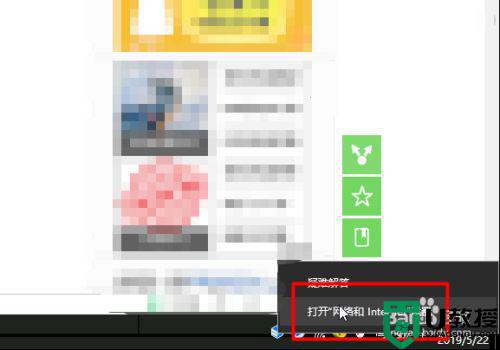
2、在网络设置界面中找到【网络和共享中心】
3、在网络共享中心对话框中找到自己已经连接的网络【双击打开网络属性】
4、在网络设置中点击下方的【属性】,进入属性对话框
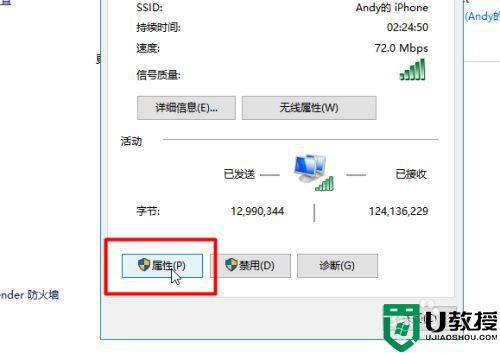
5、找到【Internet协议版本6(TCP/IPV6)】,接着继续点击【属性】
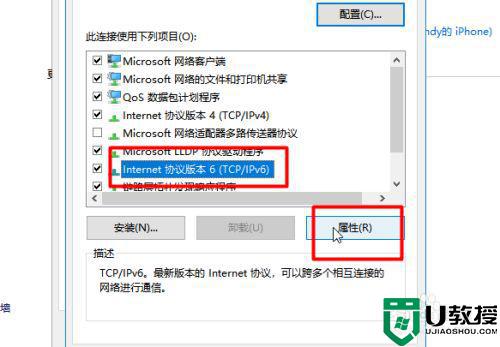
6最后输入自己使用连接网络的IPV6地址和DNS服务器地址即可完成
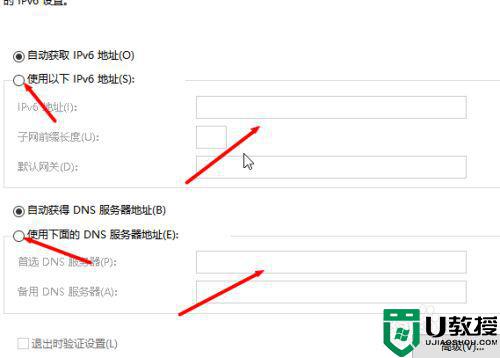
以上就是小编教大家的win7笔记本电脑连接wifi受限修复方法了,有遇到相同问题的用户可参考本文中介绍的步骤来进行修复,希望能够对大家有所帮助。





